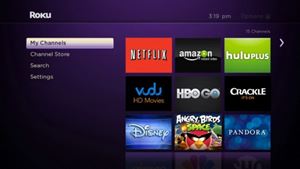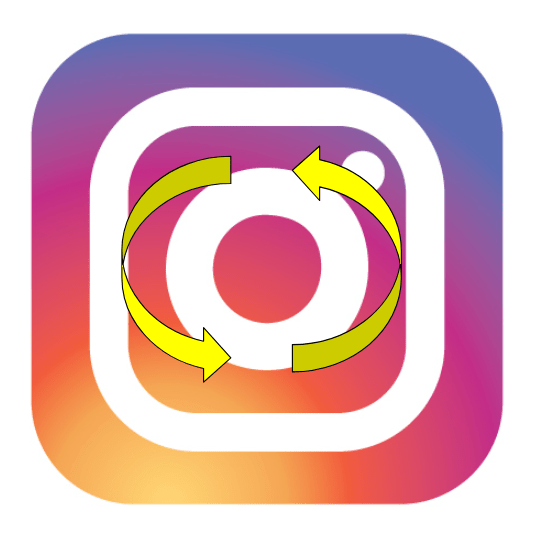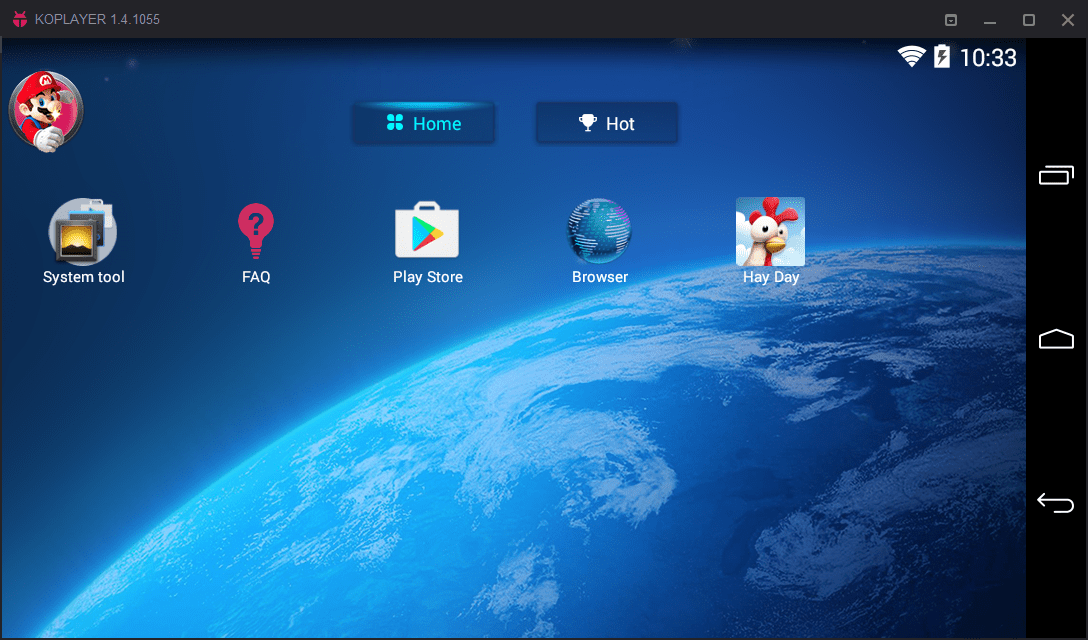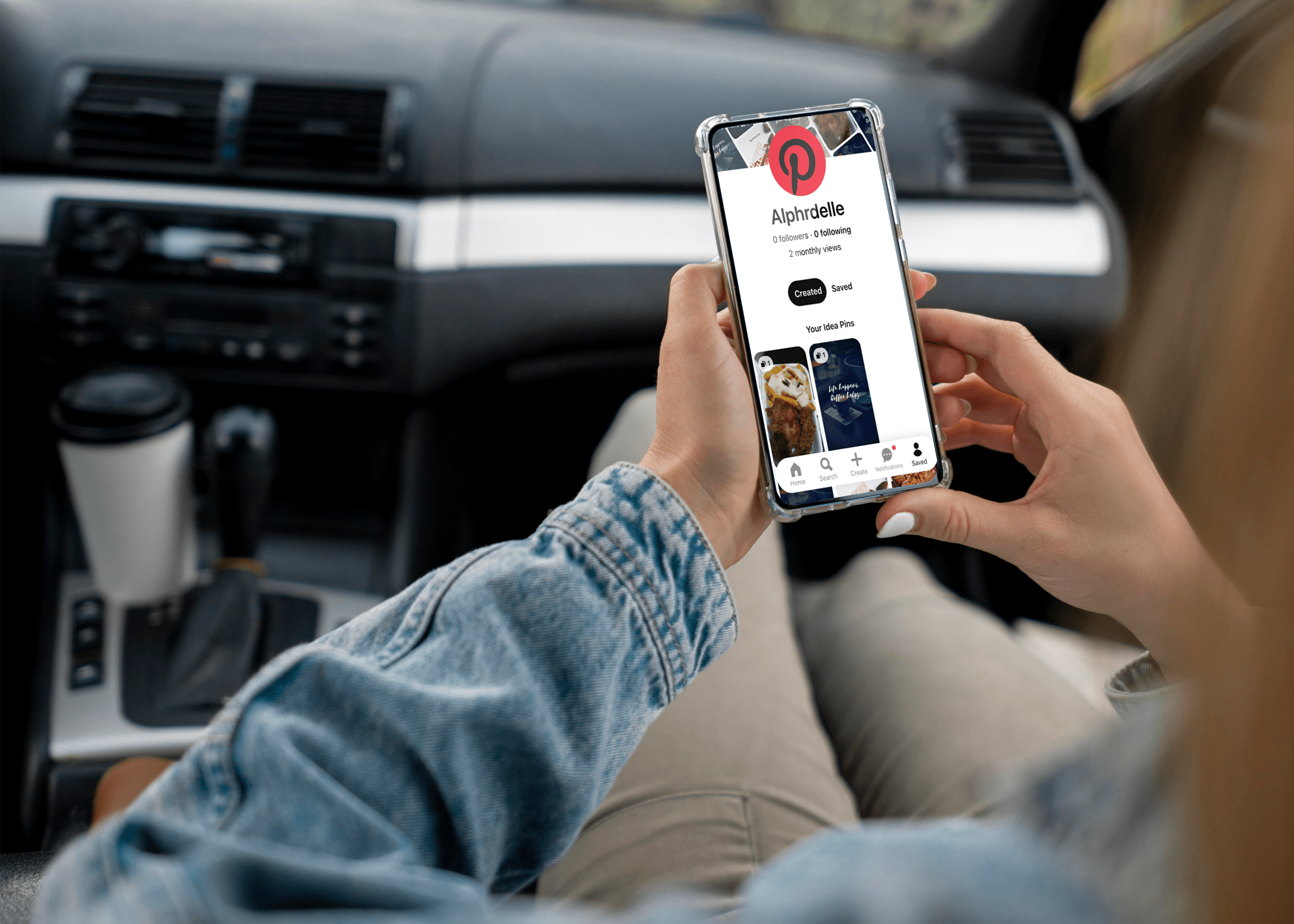RokuデバイスでNetflixユーザーアカウントを変更する方法
Netflixサブスクリプションを更新する場合、または新しいメールアドレスで開く場合は、すべてのデバイスを新しいNetflixログイン資格情報で更新する必要があります。現在、友達のNetflixアカウントを使用している場合でも、無料トライアル用に新しいアカウントを作成した場合でも、ほとんどのデバイスでアカウントの変更は非常に簡単です。

残念ながら、Rokuでは、新しいアカウントでサインアウトして再度サインインするだけの簡単さはありません。一部のRokuデバイスでは、実際にはNetflixアカウントからログアウトするネイティブオプションはありません。では、RokuデバイスでNetflixアカウントをどのように変更しますか?この記事では、手順を追って説明します。
Netflixをすばやく再インストールする
デバイスからアプリを削除すると、この場合はRokuリストからチャンネルを削除すると、そのチャンネルに関連付けられているすべてのデータが失われます。これにはログイン情報が含まれます。
- Rokuのホーム画面に移動します。
- [マイチャンネル]オプションを選択します。
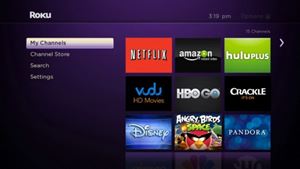
- Netflixアプリを見つけます。
- アプリアイコンを強調表示し、スターキーを押して編集設定を表示します。
- [チャンネルの削除]オプションを見つけて選択します。
- Rokuのホーム画面に戻ります。
- 左側のメニューから[チャンネルストア]オプションを選択します。
- Netflixチャンネルを見つけて、再インストールします。
- 新しいログイン情報を追加してお楽しみください。

この9ステップのプロセスは、RokuでのNetflixの応答性の向上と、ナビゲーションに関するRoku OSの改善を考えると、実際には見た目よりもはるかに高速です。
Netflixからサインアウトする方法
Rokuスマートテレビまたはドングルを所有している場合にできることは次のとおりです。
- Rokuのホーム画面に移動します。
- Netflixチャンネルを起動します。
- 左側のNetflixメニューから[設定]オプションを選択します。
- [サインアウト]オプションを選択します。
- [はい]をクリックして確認します。
- 新しいNetflixクレデンシャルを入力してログインします。

このプロセスは、Roku3以降のすべてのRokuストリーミングスティックで同じであることに注意してください。
なんらかの理由でNetflixのインターフェースで歯車のアイコンが表示されない場合、または[設定]メニューが表示されない場合は、リモコンから特定のシーケンスを入力して、Netflixの設定メニューにアクセスできます。
Rokuリモートの矢印ボタンでこのシーケンスを使用します:上矢印を2回、下矢印を2回、左矢印、右矢印、左矢印、右矢印、上矢印を4回。これにより、次の4つのオプションが提供されます。
- サインアウト
- 最初からやり直す
- 非アクティブ化
- リセット
サインアウトオプションを選択すると、別のNetflixアカウントにログインできるようになります。これを行うには、常にRokuリモコンを使用する必要があることに注意してください。通常のテレビのリモコンを使用しても、シーケンスを入力しても何も起こりません。
Roku1でNetflixユーザーを変更する
Roku 1ストリーミングスティックでNetflixユーザーアカウントを変更するには、この記事で紹介した最初の方法と同様に、アカウントからNetflixを削除して、再度追加する必要があります。
- ホームボタンを使用して、Rokuのホーム画面に移動します。
- [設定]オプションを選択します。
- Netflixの設定に移動します。
- [Netflixアカウントからこのプレーヤーを無効にする]オプションを選択します。
- [はい]ボタンを押して確認します。
- Netflixを再アクティブ化し、新しいサインイン資格情報を使用します。
Roku2でNetflixユーザーを変更する
これは、Roku 2 LT、XS、およびXDストリーミングスティックに適用されます。
- ホームボタンを使用して、Rokuのホーム画面に移動します。
- チャンネルリストからNetflixアプリをハイライトします。
- Rokuリモコンのスターボタンを押して、設定メニューを表示します。

- [チャネルの削除]オプションを選択します。
- もう一度[チャンネルを削除]をクリックして確認します。
- チャンネルストアに移動します。
- Netflixを見つけ、画面の指示に従ってリストに追加します。
- 新しいクレデンシャルを使用してサインインします。
よくある質問
RokuでNetflixプロファイルを編集できますか?
Rokuは、Netflixアカウントにリンクされているプロファイルごとにいくつかのマイナーな編集オプションを提供します。 Netflixチャンネルを起動したら、リモコンのナビゲーションボタンを使用して、編集するプロファイルの下にある鉛筆アイコンまで下向き矢印を使用します。
ここから、プロファイル名、アイコン、Netflixが使用されている言語、および成熟度の評価を変更できます。 NetflixのWebサイトから、さらに多くのカスタマイズ機能にアクセスできます。
同じアカウントのプロファイルを切り替えるにはどうすればよいですか?
RokuデバイスでNetflixを開いていて、別のユーザーにコンテンツを表示している場合は、プロファイルに簡単に切り替えることができます。 Rokuリモコンのナビゲーションキーを使用して、画面の左側にポップアップメニューが開くまで左矢印をクリックします。
ここから、上矢印ボタンを使用してプロファイルアイコンを選択します。このページでは、選択したプロファイルにログインするオプションがあります。
自分が持っているRokuモデルを確認するにはどうすればよいですか?
各モデルのインターフェースはわずかに異なるため、指示に従うことが難しい場合があります。どのモデルのRokuを使用しているかを確認するには、リモコンのホームボタンをクリックします。
次に、左側の[設定]に移動します。ここから[バージョン情報]をクリックできます。この画面にRokuモデルが表示されます。モデルを決定したら、クールな新機能を学ぶのがはるかに簡単になります。
どのチャネルのアカウントにも縛られていません
すべてのRokuデバイスで最も簡単なプロセスではないかもしれませんが、チャネルアカウントとサブスクリプションを切り替えることは可能です。 Rokuアカウントが単一のNetflixアカウントまたはHuluアカウントに関連付けられることはありません。有効なログイン資格情報がある場合は、別のものを使用できます。
これらのヒントが役に立ったかどうか、またはRokuまたはNetflix側で問題が発生したかどうかをお知らせください。 Netflixアカウントを切り替えるのは難しいと思いましたか?